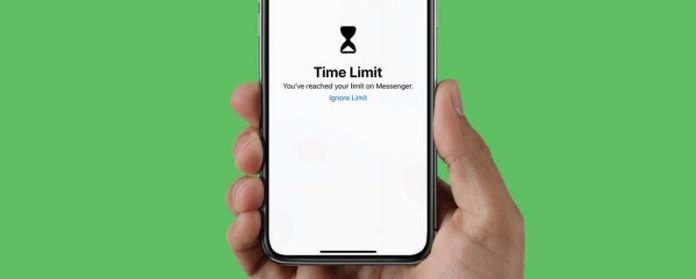Om du har blivit frustrerad med din oförmåga att sluta slösa tid på din iPhone, har iOS 12 bara de funktioner du behöver för att bekämpa teknikberoende. Den nya iOS-uppdateringen levereras med Screen Time, en uppsättning verktyg som spårar hur mycket tid du spenderar på din enhet i allmänhet, liksom på särskilda aktiviteter, webbplatser och appar. Om du vill spendera mindre tid på Facebook, Pinterest, Instagram eller någon annan beroendeframkallande app, läs vidare för att lära dig hur du använder Screen Time för att ställa in en viss tid per dag som du vill begränsa dig till för specifika applikationer på din iPhone.
Relaterat: Så här ställer du in iPhone Föräldrakontroll begränsningar
- Öppna appen Inställningar.
- Bläddra ner och knacka på skärmtid.


- Tryck på Appgränser.
- Tryck på Lägg till gräns.


- Tryck på de kategorier som du vill begränsa och tryck sedan på Lägg till.
- Välj hur mycket tid per dag du vill begränsa dig till och tryck sedan på Set. Tänk på att dessa val täcker den totala tiden som spenderas på alla appar i varje kategori. för sociala nätverk, Facebook, Instagram och Pinterest apps ingår i min phon. Det kan hända att du har fler appar i den här kategorin.


- Du får en varning innan du når din dagliga gräns och en anmälan när du har använt din tilldelade tid. Om du vill fortsätta använda appen trycker du på Ignorera gränsen.
- Nu får du valet att stanna på appen i 15 minuter eller inte få några ytterligare påminnelser för dagen. Du kan gå tillbaka och ändra dessa gränser senare om du vill.